欢迎使用Small PDF转换成WORD转换器,这里为您提供SmallPDF转换器最新资讯以及SmallPDF转换器 相关基础教程、使用技巧、软件相关知识、软件激活、升级及常见问题等帮助。
发布时间:2019-06-13 22:02:07
Excel表格在办公时候非常常用,通常在制作Excel表格文件的时候都又不止一张Sheet工作表,往往根据工作的需要我们会制作多张Sheet工作表来完成我们的“任务”。那如果我们想要将Excel中的所有Sheet转换成一个PDF文件要怎么操作呢?因为我们在最后保存excel表格的时候经常会将它转成pdf文件的格式来保存,因为pdf文件的格式比较容易保存而且它不可以修改的特点也非常好,这样就可以避免我们再进行误修改了。那我们该如何将EXCEl中多张Sheet转换成一个PDF?将excel表格转换成pdf文件的方法又是什么呢?今天小编就来针对这个问题来做出解决方法,其实方法也非常的简单只需要用到smallpdf这款功能丰富的pdf转换软件就可以完成,下面就将方法分享给大家。
1、打开smallpdf转换器然后选择“其他文件转换成pdf”的转换类型再点击里面的“excel转pdf。”
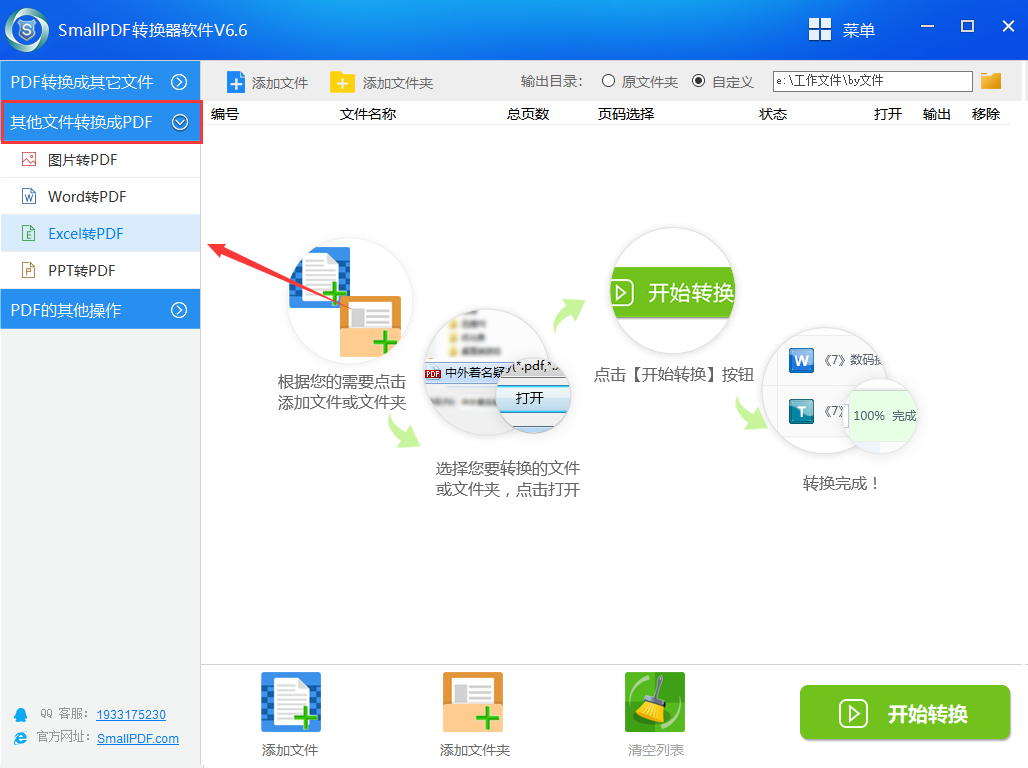
2、随后点击下方的“添加文件”将我们要转换的excel表格选中并点击“打开”就可以添加到转换的列表当中了,怎么样是不是很方法呢。
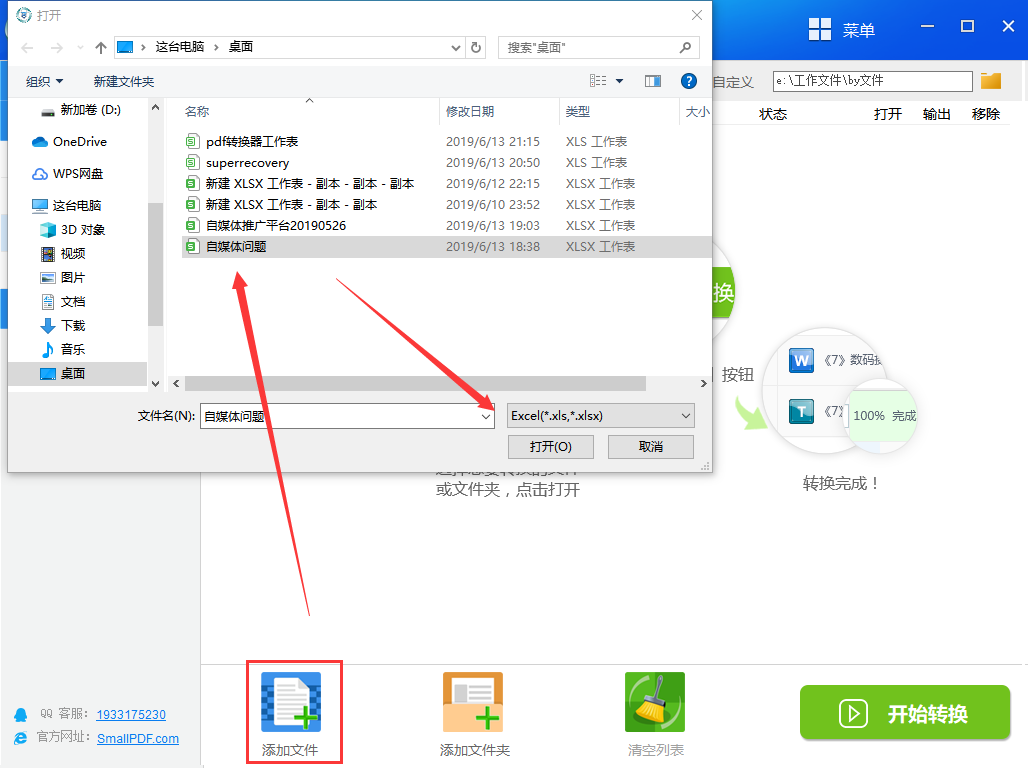
3、在转换前我们还可以点击上方的“自定义”来选择转换后文件的保存路径。
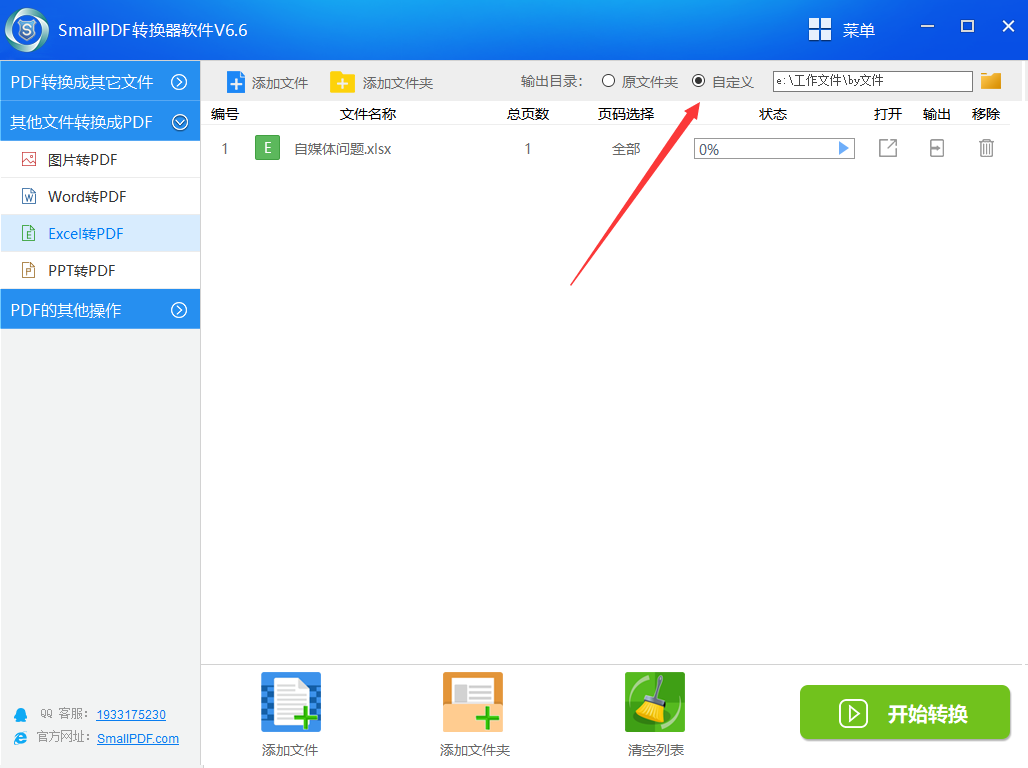
4、最后我们就赶快点击下方的“开始转换”来快速将我们excel表格转换成pdf文件的格式吧。
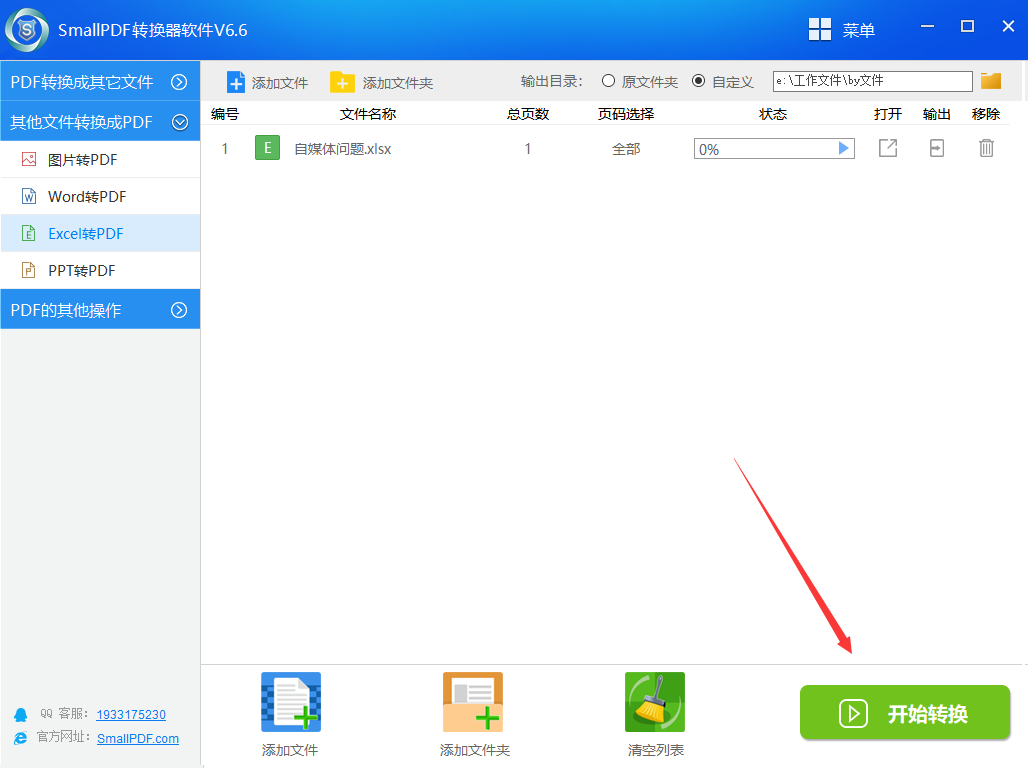
5、等转换完成我们可以点击文件右侧的“打开”就可以快速打开转换后的pdf文件啦,赶快打开来查看一下转换后的pdf文件效果吧,一定会让你爱上的。
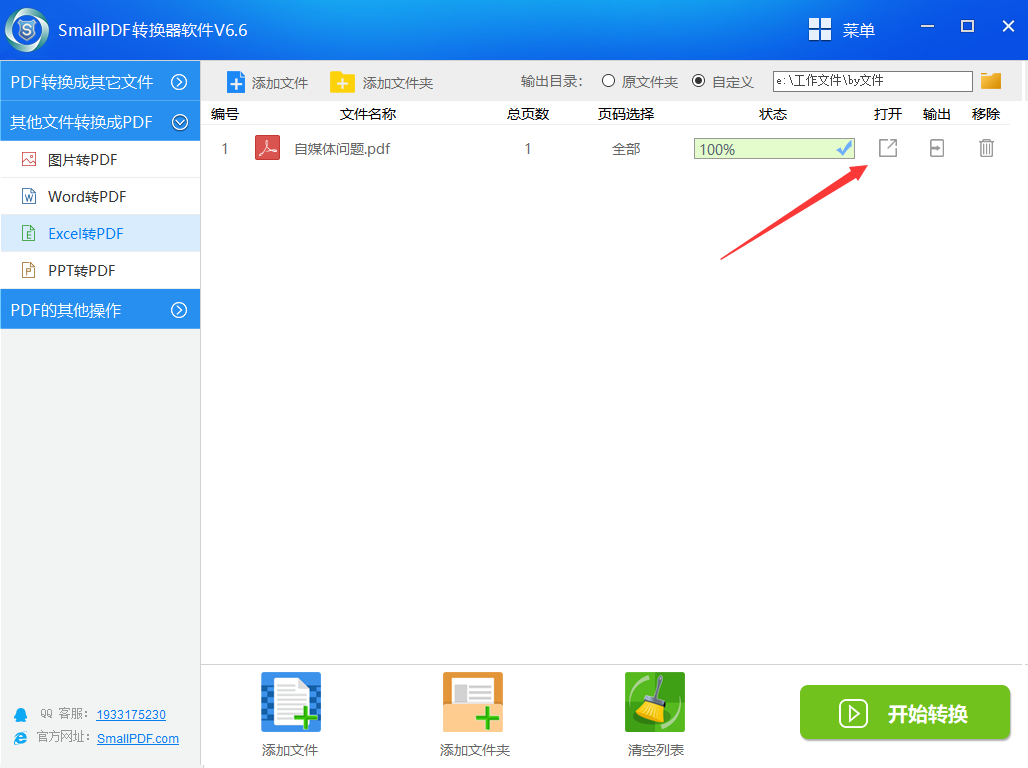
以上就将excel表格转换成pdf文件格式的教程了,希望可以帮助到你,如果还没有解决你的问题我们还可以前往smallpdf官网在“教程中心”中找到我们要问题所对应的文章,就可以得到解决。里面的文章教程都非常的仔细而且很全,几乎涵盖了所以pdf文件转换的问题,里面还有一些pdf文件其他操作的教程,比如pdf合并、pdf分割、pdf解除密码、pdf图片获取、pdf压缩等。怎么样非常实用的一款pdf转换器呢,感兴趣的话就前往smallpdf官网进行下载吧。
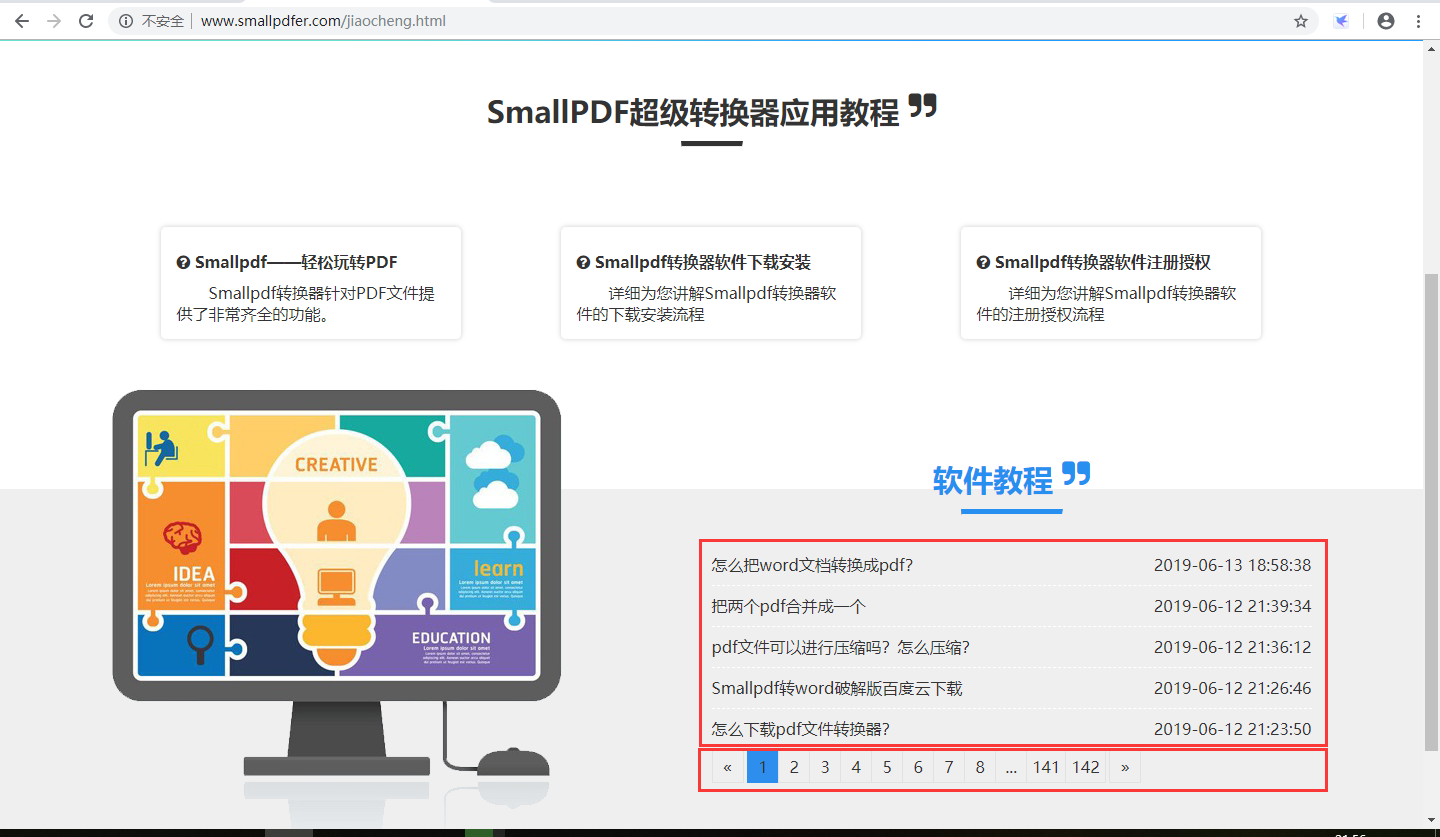
以上就是今天的全部内容啦,如果你还要一些问题可以咨询smallpdf转换器的qq客服,我们客服会很细心的解决你的问题,好了下面进入今天的延伸阅读。
延伸阅读:怎么把word文档转换成pdf?